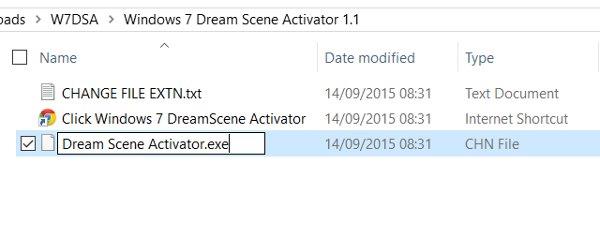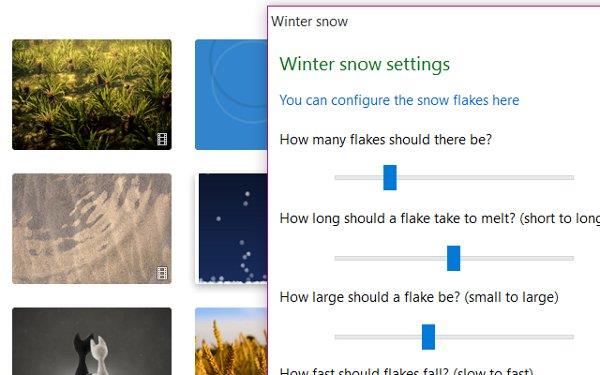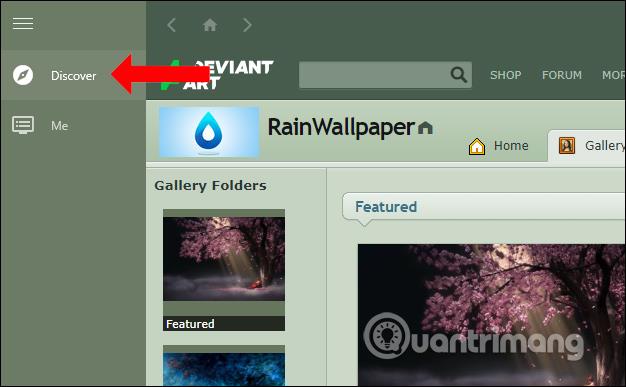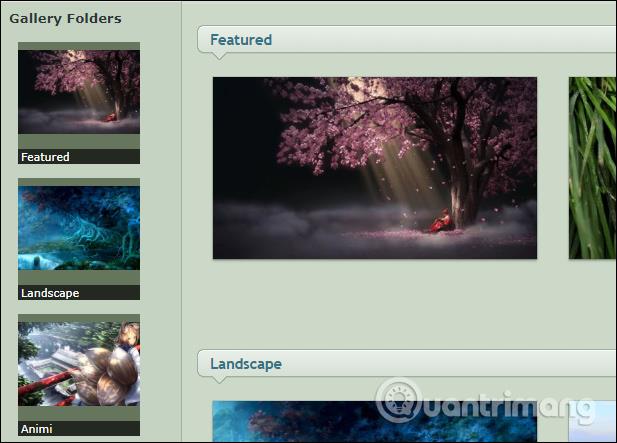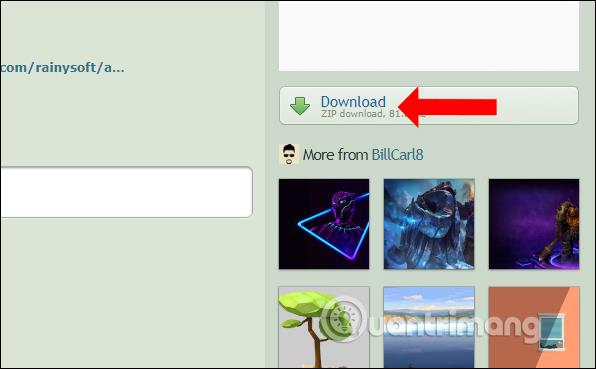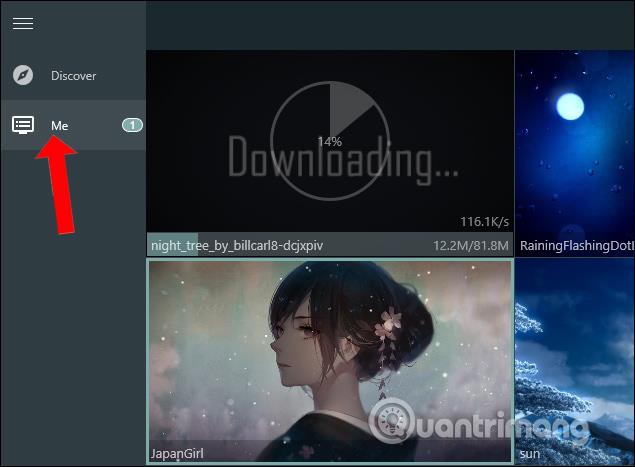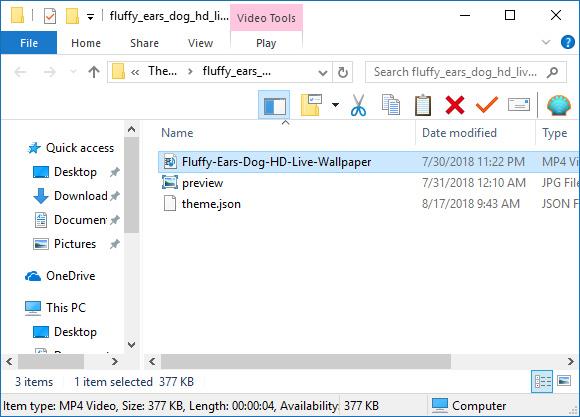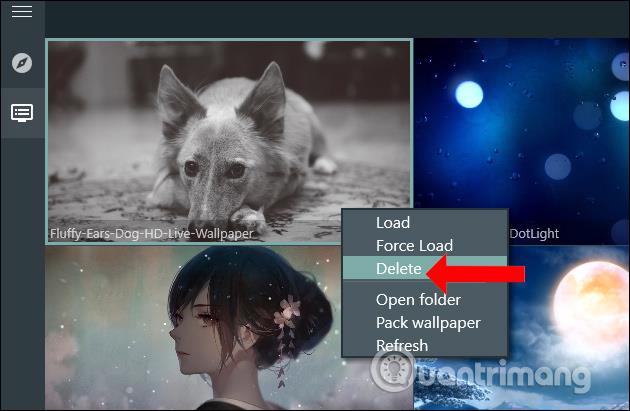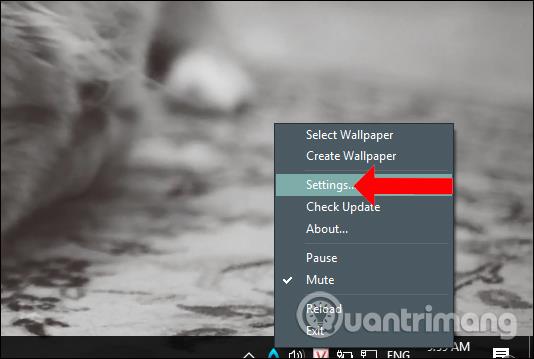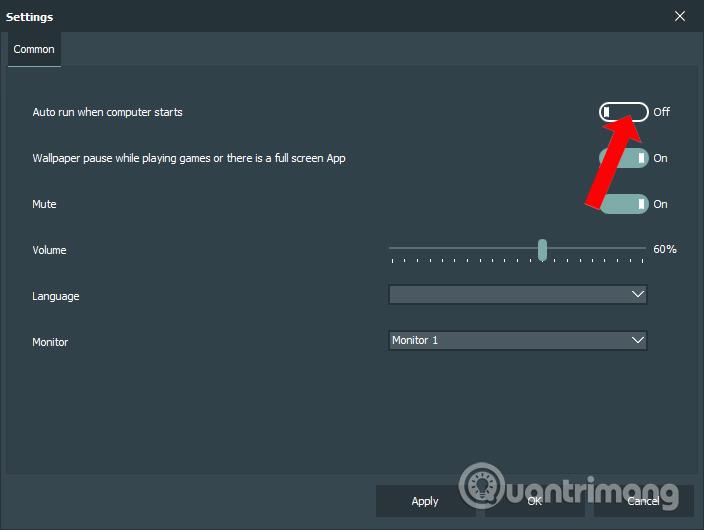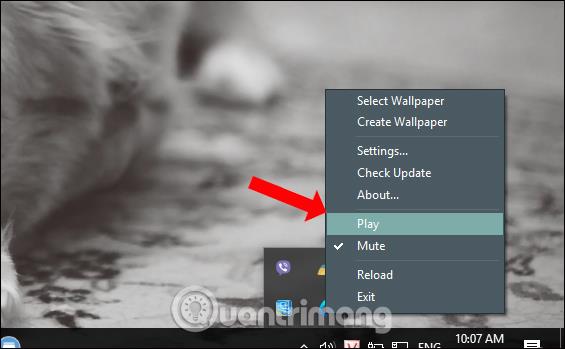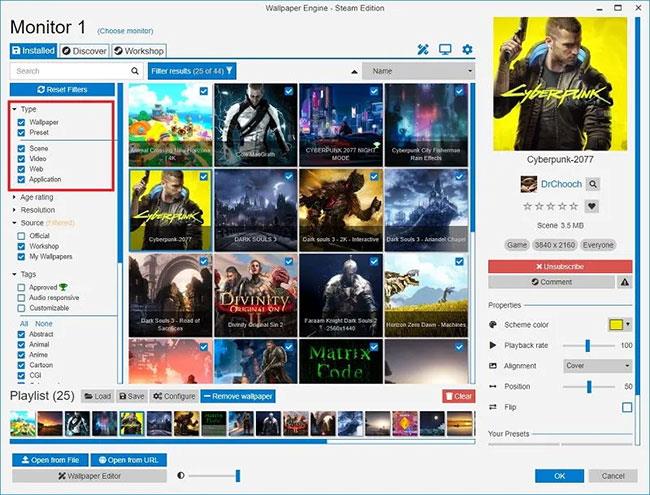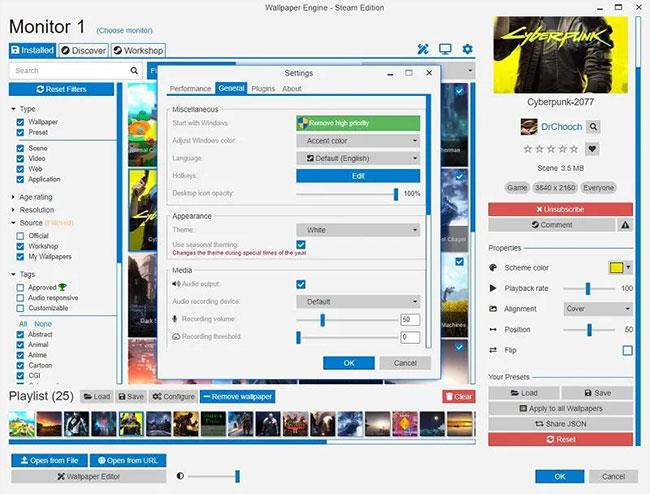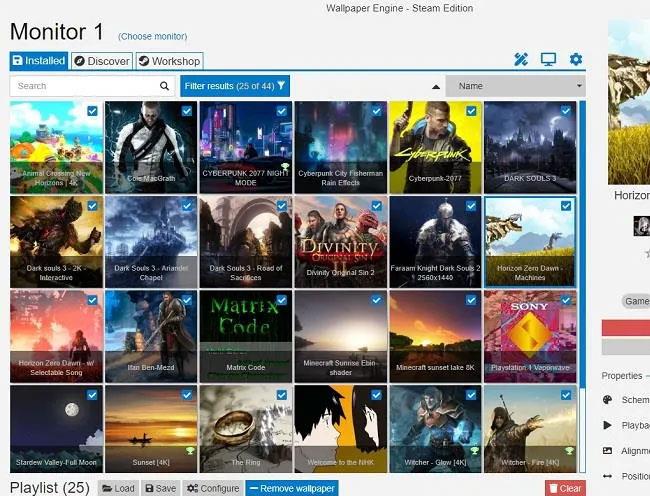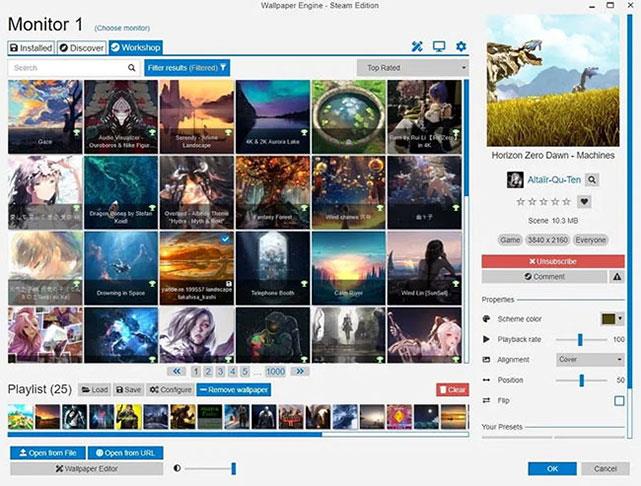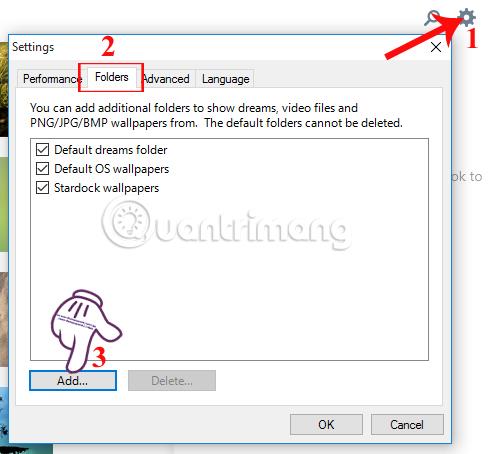I Microsofts Windows Vista- operativsystem tillod DreamScene opsætning af dynamiske baggrunde til computere, men otte år senere er det stadig ikke tilgængeligt på Windows 10 .
Hvorfor har denne skik repræsenteret et tilbagevenden til fortiden gennem årene, og hvad kan vi gøre for at ændre dette?
Fordele og ulemper ved animerede skærme og animerede tapeter
Hvis du bruger animerede skærme til en anden enhed (såsom smart TV, Android-telefon eller tablet) og finder ud af, at de gør visning af animerede skærme mere interessant. I stedet for intetsigende, smagløse billeder, du aldrig kan røre ved, vil din smartphone bringe mere levende billeder som slowmotion (langsomt bevægende aktivitet) eller svømmende fisk...
Nogle mennesker mener dog, at disse baggrunde ikke er praktiske, men blot iøjnefaldende.
Live wallpapers er ret fantastiske, men de forårsager nogle problemer for nogle enheder. Bortset fra enheder, der kræver direkte strøm, får live wallpapers dem, der elsker dem, til at bekymre sig om batteriydelsen på deres mobiltelefoner.
Batteridrevne enheder som bærbare computere eller tablets kan opleve, at animationer i Windows 10 er et forbrug af strøm, hvilket påvirker ydeevne og batterilevetid . Men før vi bekymrer os om det, lad os se, hvordan et levende tapet kan sættes op i Windows-versioner, der er højere end Vista.
Opret animerede skærme på Windows
Tilpasningsmuligheder i nye generationer af Windows - efter Windows 7 er der sket et stort skridt fremad. Selvfølgelig kan du indstille tapeter, der synkroniseres med din Microsoft-konto, eksportere det velkendte skrivebord fra din computer til andre enheder, der er logget ind på din konto, og også ændre størrelse og arrangere det.baggrund, men mulighederne på skærmen vil blive betydeligt reduceret.
Du ved allerede, hvordan du gendanner Vista/7 Aero-temaet i Windows 8 og 10, også gendanner sidebjælken og gadgets. Mens Windows Vista-kun DreamScene er tilgængelig til at tilføje animerede tapeter til skrivebordet, er der i Windows 10 også en anden funktion, der kan gøre dette.
For Windows XP-brugere, hvis du ikke har opgraderet endnu (det burde du virkelig have!), kan du stadig tilføje tapeter og pauseskærme ved hjælp af DreamScene XP.
Gendan dynamisk tapet på Windows 7
Den første mulighed er at gendanne det tidligere Windows 7 dynamiske tapetsystem.
Vælg først DreamScene Activator fra Windows Club og udpak indholdet (pak ud). I mappen Windows 7 DreamScene Activator 1.1 vil du se filen DreamScene Activator.chn
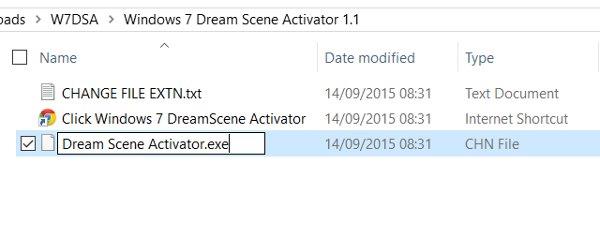
I Windows Stifinder skal du åbne Filer > Indstillinger > Vis og derefter finde og fjerne markeringen i afkrydsningsfeltet Skjul udvidelser for kendte filtyper . Klik på OK for at bekræfte og gå derefter tilbage til Explorer- vinduet , højreklik på DreamScene Activator.chn og skift " chn " til " exe ", så filnavnet nu bliver DreamScene Activator.exe .
Dobbeltklik på filen for at aktivere, og vælg derefter Aktiver DreamScene . Derfra kan du bruge WMV- eller MPG-videoen som dit skrivebord ved at højreklikke og vælge Indstil som skrivebordsbaggrund .
Stardock DeskScapes til Windows 7 og 8
Stardock DeskScapes er lavere vurderet end DreamScene, men er en anden interessant mulighed for Windows 7-brugere og vil koste dig $9,99 for at prøve appen i 30 dage.
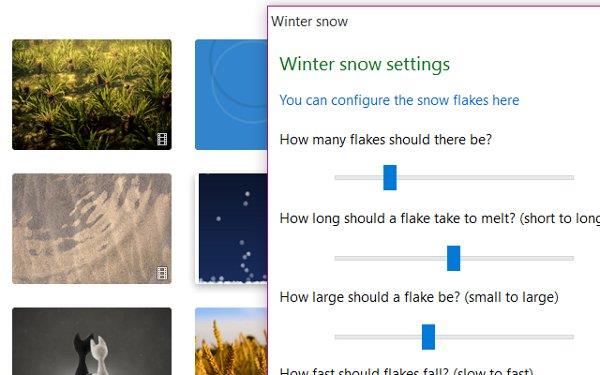
Download og installer prøveversionen af Stardock DeckScapes . Når den er installeret, skal du vælge din foretrukne mulighed (en 30-dages prøveperiode kan starte) og indtaste din e-mailadresse for at fortsætte. Flere e-mail-præferencemuligheder vil blive givet. Bemærk, det er bedst at fjerne markeringen i begge afkrydsningsfelter, før du klikker på Send.
Når du er færdig, skal du vende tilbage til appen og vælge Fortsæt for at begynde at bruge prøveperioden. Her vil du se videotapetet og et par andre animationer. For at komme i gang skal du vælge det ønskede billede og justere indstillingerne for at indstille dem som tapet. Andre levende wallpapers kan downloades fra Stardocks hjemmeside.
Indstil levende tapet til Windows 10
Metode 1: Brug RainWallpaper til at skabe animeret tapet
Som standard vil computersystemet kun tillade brugere at indstille computerens tapet med stillbilleder. Nogle mennesker ønsker dog at opdatere computergrænsefladen ved at bruge animationer eller endda videoer som computerbaggrund .
RainWallpaper er et animationsinstallationsværktøj til Windows-computere sammen med mange forskellige redigeringsmuligheder. Vi kan vælge 3D, 2D-billeder, animationer og videoer på websteder til at indstille som animerede baggrunde på computeren. Desuden bringer værktøjet også unikke museeffekter på skærmen.
For at kunne bruge RainWallpaper skal computeren være Windows 7 eller nyere. Med Windows 7 skal Aero-effekter være aktiveret. Minimum RAM 1 GB, grafikkort HD Graphic 4000 eller højere. Det animerede tapet stopper, når du spiller spil for at bevare systemressourcer, eller når du åbner en fuldskærmsapplikation. Kan bruges i billedformaterne 16:9, 21:9, 16:10, 4:3. Understøtter videoformater mp4, webm, avi, m4v, mov, wmv.
Trin 1:
Brugere får adgang til linket nedenfor for at downloade RainWallpaper-værktøjet til deres computer. Der vil være 2 versioner: installation og ingen installation nødvendig for at bruge.
http://rainysoft.cc/rainwallpaper.html
Trin 2:
Klik på exe-filen for at installere værktøjet på din computer. Når den er installeret, vil din computer straks have et tilfældigt animeret tapet anvendt.

Trin 3:
RainWallpapers interface vil se ud som billedet nedenfor. I den vandrette bjælke længst til venstre vil du se to hovedikoner: Opdag og Mig.
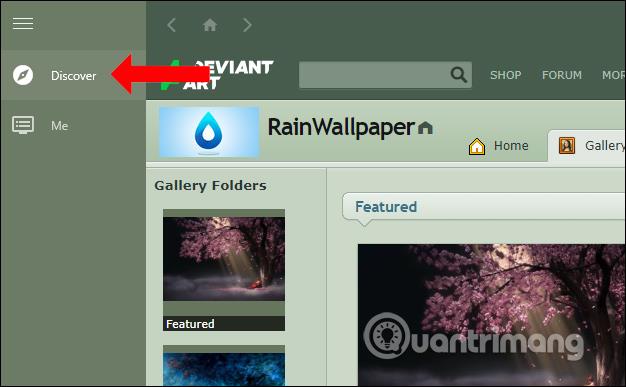
Discover vises øverst i grænsefladen med temaet fra udvikleren DeviantArt. I denne grænseflade kan brugere straks klikke på det tema, de ønsker, eller søge efter emner som Landsacpe, Animi, Game,...
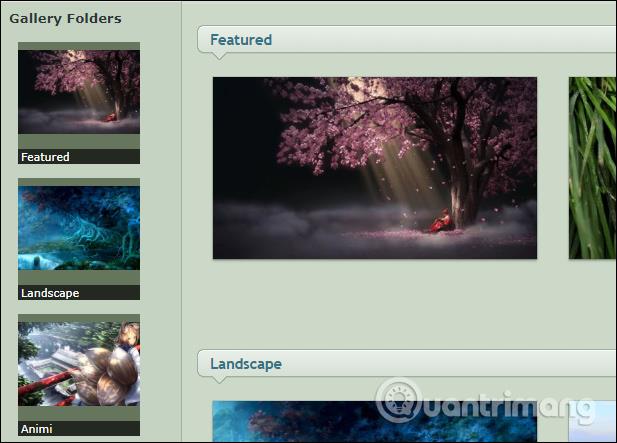
Trin 4:
Vælg det tapet, du kan lide, og klik på det for at se knappen Download i højre side af grænsefladen.
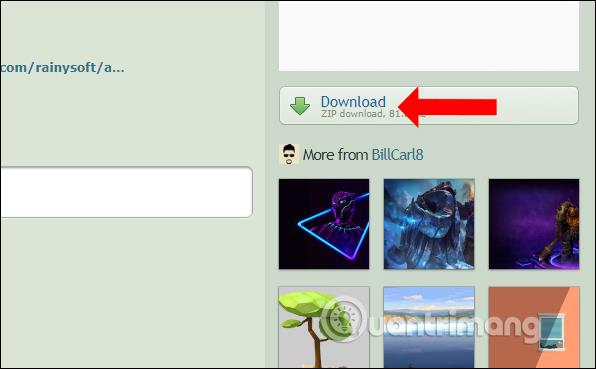
Trin 5:
Klik derefter på mig-ikonet i venstre hjørne af grænsefladen for at se alle tilgængelige wallpapers og det tapet, du er i gang med at downloade. Jo større tapet, jo længere tid tager det at indlæse.
For at bruge det downloadede tema eller et hvilket som helst tema, skal du blot klikke på det tema.
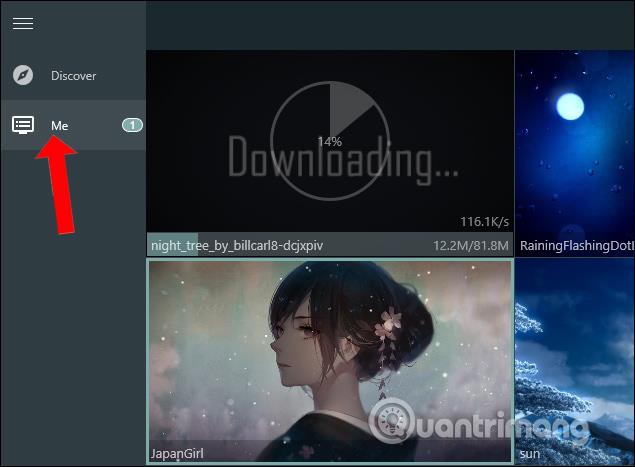
Trin 6:
Derudover, når vi højreklikker på temaet, vil vi se en liste over muligheder. For eksempel vil Force load fremskynde hastigheden af bevægelseseffekter på tapetet.

Hvis du klikker på Åbn mappe, åbnes mappen, der indeholder temaet. I dette afsnit kan du også tilføje stillbilleder af tapetet og en video, der viser, hvordan tapetet bevæger sig, før du vil anvende det på din computer. Stillbilleder taget fra levende tapeter er store i størrelse og har smuk billedkvalitet.
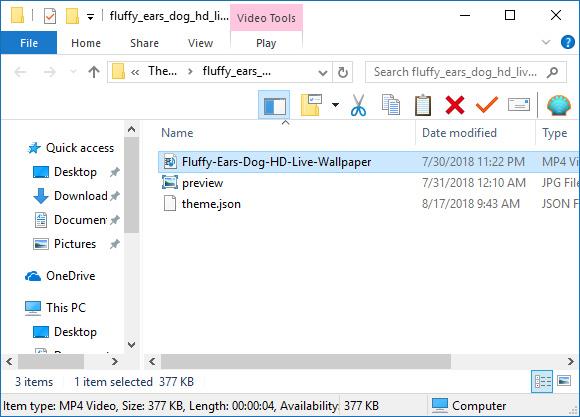
Trin 7:
Hvis du ikke vil gemme tapetet i sektionen Mig, skal du højreklikke og vælge Slet.
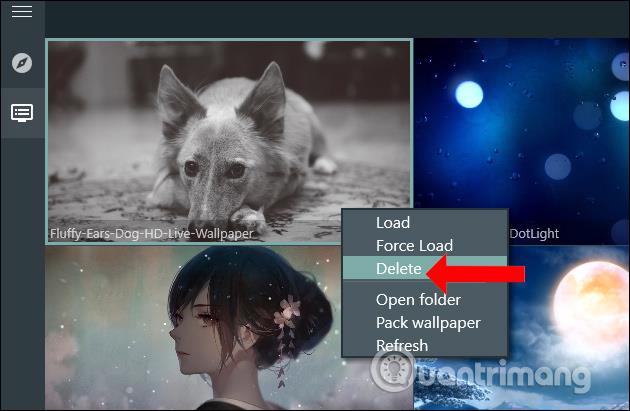
Trin 8:
Dernæst højreklikker vi på RainWallpaper-ikonet på proceslinjen og vælger Indstillinger .
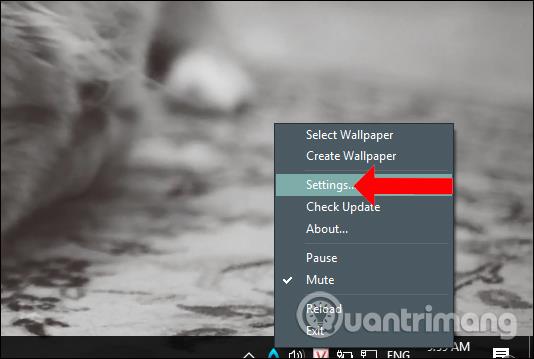
Som standard starter værktøjet med Windows, og hvis du vil slå det fra, skal du klikke på Kør automatisk, når computeren starter , og derefter skifte til Off-tilstand . Klik på Anvend nedenfor for at gemme ændringerne.
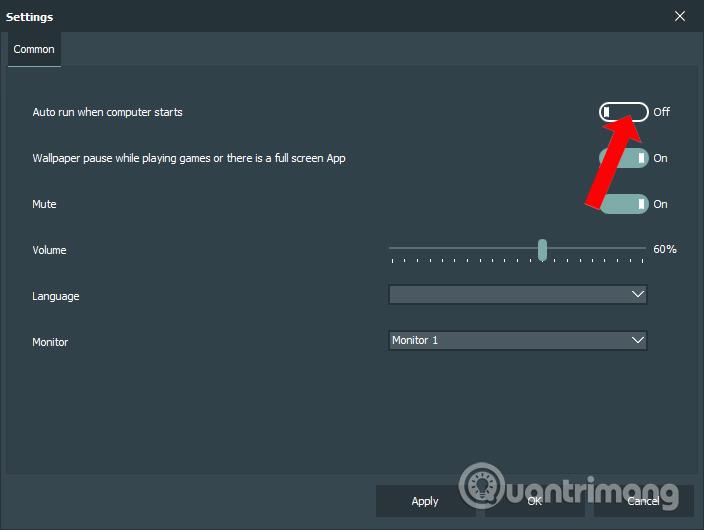
Trin 9:
Derudover, når du højreklikker på værktøjsikonet, vil der være en ekstra Mute-indstilling til at tænde eller slukke for lyden med lydbaggrunde. Pause-knap for at sætte tapetbevægelsen på pause.
Når du trykker på Afslut, forsvinder det levende tapet og vender tilbage til det forrige tapet på computeren.
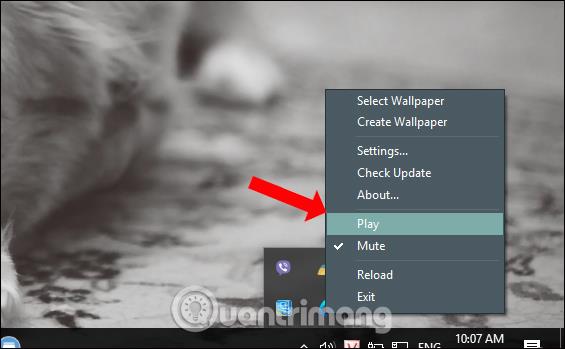
Tilføj en ny måde at opdatere tapetgrænsefladen på din computer med RainWallpaper-værktøjet. Det animerede tapetlager er taget fra videoer, så vi nemt kan stoppe bevægelsen og lyden af tapetet. For computere med svage konfigurationer bør du dog vælge tapeter med lav kapacitet.
Metode 2: Brug videobaggrundsværktøjet
I stedet for at vælge DreamScene kan du også bruge Video Wallpaper . Når du downloader videobaggrund fra hjemmesiden, modtager du en ZIP-fil, så du skal pakke filen ud, før du starter den.
Og dette er ikke et gratis værktøj (Tilmeld > Få fuld version, det vil koste dig $19,95 at få den fulde version), men vi vil være i stand til at bruge den gratis prøveversion til at evaluere softwaren.
Når det er installeret, skal du klikke på muligheden for at køre programmet, i din browser fører det dig til linket https://www.push-entertainment.com/video-wallpaper/ klik på knappen Download videobaggrund og download en eller to ønskede tapeter. De er WMV-filer, så du frit kan oprette dit eget tapet.
Efter download skal du vende tilbage til applikationen Videobaggrund og klikke på ikonet + for at tilføje den downloadede video til applikationen. Hvis du gemmer dem alle i en separat mappe, skal du klikke på knappen Tilføj videoer fra mappe til afspilningsliste . Videobaggrund begynder at "afspille" det første videobaggrund. Her kan du aktivere/deaktivere blanding af allerede tilføjede baggrunde eller bare åbne et billede, tilføje en forsinkelse og få blanding.
Hvis du virkelig kan lide appen, skal du bruge indstillingen Start i Windows-startindstillinger , og hvis du undrer dig over batteripåvirkningen, bør du tjekke dvaletilstanden på batteriet.
Metode 3: Brug Wallpaper Engine
Wallpaper Engine er en kompakt software, som du kan købe i Steam-butikken for $3,99 (92.000 VND). Det, det gør, er enkelt: Brug og opret levende tapeter, og få adgang til tusindvis af gratis, community-lavede tapeter, der kan downloades med et klik på en knap.
Tapeter på Wallpaper Engine kommer i et par forskellige typer. På et grundlæggende niveau kan du vælge mellem 4 forskellige typer wallpapers: Live wallpapers (dvs. wallpapers med bevægelige effekter), video wallpapers, app wallpapers og website wallpapers.
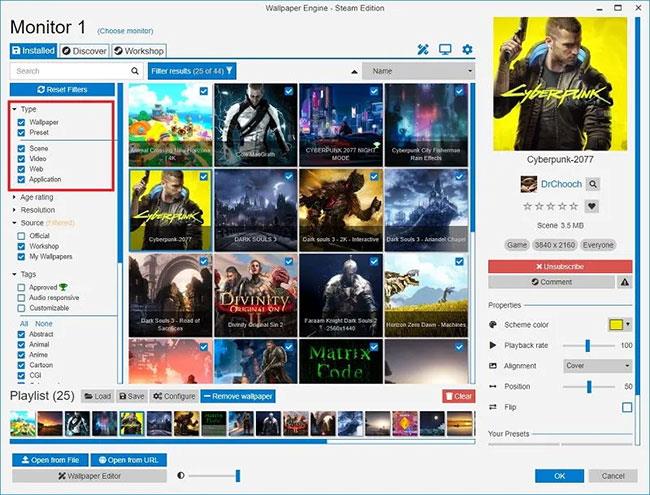
Grundniveauet har 4 forskellige typer baggrunde
Levende tapeter kan have 2D- eller 3D-animationer samt markøreffekter. Disse typer animationer har en bred vifte, såsom vandbølger, solstråler, regn osv. App-baggrunde kan være lige så enkle som en musikbølge- eller ureffekt, eller kan være oplevelsesrig, som et fuldstændig interaktivt spil.
Derudover tilbyder Wallpaper Engine farvetilpasning og understøttelse af flere billedformater samt multi-monitor opsætninger, intuitiv pause under spil for at spare ydeevne og er endda kompatibel med Razer Chroma. og Corsair iCUE. Plus, der er masser af indstillinger til at tilpasse ydeevnen og den nøjagtige timing af, hvornår det levende tapet kører, og hvornår det ikke gør det.
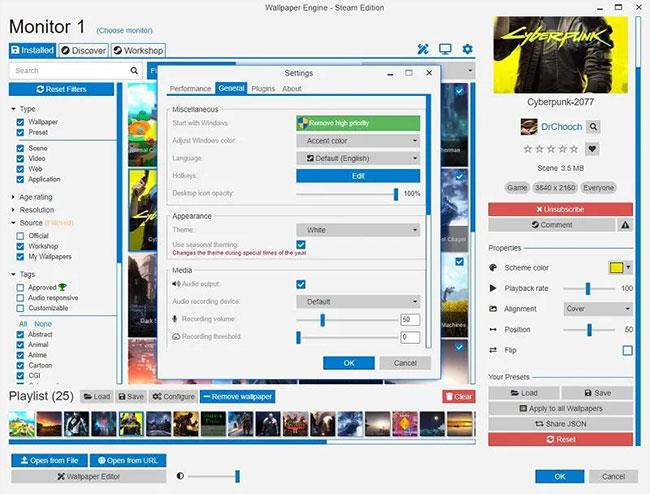
Wallpaper Engine giver mulighed for farvetilpasning
Steam Workshop-understøttelse af Wallpaper Engine er også imponerende. Der er over 700.000 gratis wallpapers at vælge imellem på Workshop, så uanset om du bare leder efter anime-tapeter eller fredelige naturbaggrunde, er der masser at vælge imellem.
Når du har downloadet og installeret Wallpaper Engine , skal du åbne appen, og du vil blive ført til startskærmen. Herfra kan du gøre alt, hvad du vil med blot et eller to klik.
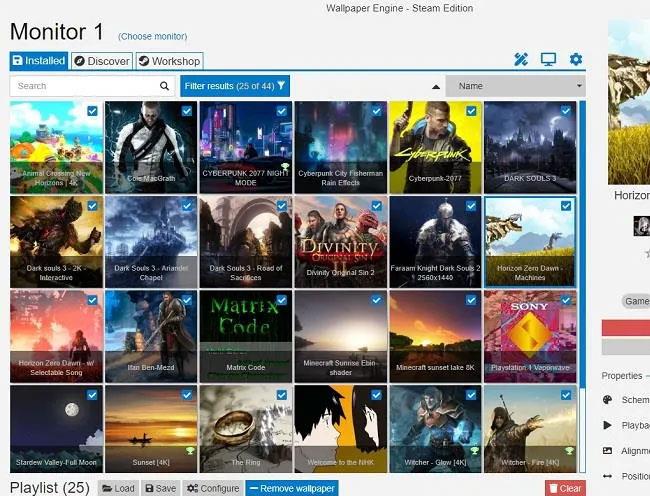
Wallpaper Engine startskærm
- Det store gitter i midten af skærmen indeholder alle baggrunde, og du kan skifte baggrunde ved at klikke på en mulighed.
- Nederst på skærmen er afspilningslistekontroller. Bare klik på afkrydsningsfeltet øverst til venstre på hvert tapet, du vil tilføje til afspilningslisten.
- For at konfigurere afspilningslisten skal du blot trykke på knappen Konfigurer nederst på skærmen.
- Når du har valgt et tapet, vises dets egenskaber i højre side af skærmen. Herfra kan du konfigurere individuelle tapeter.
For at finde tapeter ud over de indbyggede standardindstillinger, skal du gå til Workshop , som er tilgængelig ved at klikke på fanen Workshop øverst til venstre på skærmen.
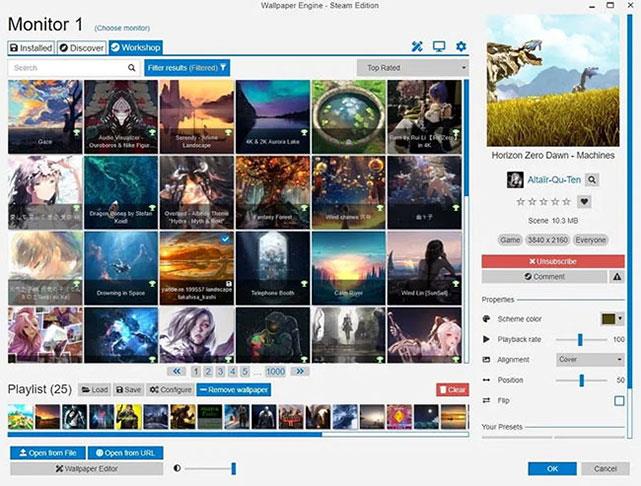
På fanen Workshop kan du søge efter ethvert tapet, du ønsker
På fanen Workshop kan du søge efter ethvert tapet, du ønsker, og filtrere tapeter efter opløsning, vurdering, billedformat, tapettype osv. For at downloade tapeter skal du blot klikke på tapet og trykke på den røde Subscribe- knap i højre side af skærmen og tapetet begynder at downloade.
Som du kan se, er det meget nemt at opsætte dynamiske tapeter i Windows med Wallpaper Engine. Du kan også bruge disse tapetskifter-apps til at ændre dit tapet dagligt. Du kan også tilføje fantastiske pauseskærme for smukkere billeder på dit skrivebord.
Er videobaggrund virkelig nødvendig i Windows?
Disse værktøjer virker meget interessante, men nogle mennesker oplever, at de ikke har meget praktisk brug og kun er til computerdekoration. Måske er det et bedre valg at bruge et tapetprogram til automatisk opgradering som DesktopEarth ?
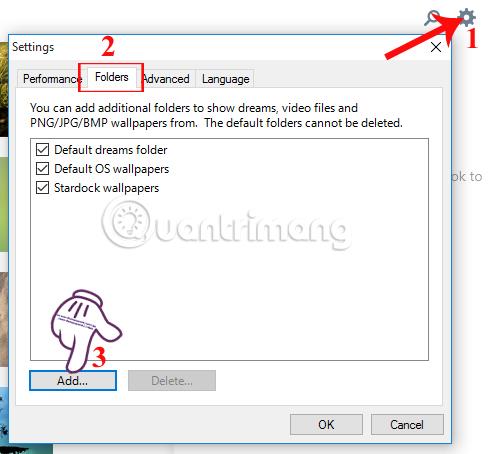
I mellemtiden, hvis du kæmper med ideen om at bruge en betalt app til at opgradere en funktion, der allerede er tilgængelig i Windows, er der andre muligheder tilgængelige som VLC og Desktop Movie.